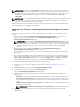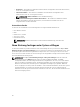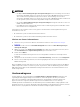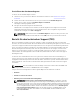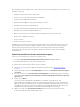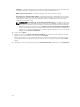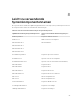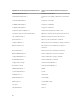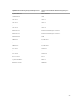Users Guide
Durchführen der Hardwarediagnose
So führen Sie die Hardwarediagnose durch:
1. Starten Sie Lifecycle Controller. Weitere Informationen finden Sie unter Starten von Lifecycle
Controller.
2. Klicken Sie im linken Fensterbereich des Lifecycle Controllers auf Hardwarediagnosen.
3. Klicken Sie im rechten Fenster auf Hardwarediagnose ausführen.
Das Diagnosedienstprogramm startet.
4. Befolgen Sie die Anweisungen auf dem Bildschirm.
Nachdem die Tests abgeschlossen wurden, werden die Ergebnisse der Diagnosetests auf dem
Bildschirm angezeigt. Durchsuchen Sie zum Beheben der in den Testergebnissen gemeldeten
Probleme die Lösungen unter dell.com/support.
ANMERKUNG: Zum Schließen der Seite Hardwarediagnose starten Sie das System neu, und
drücken Sie dann während des POST die Taste <F10>, um Lifecycle Controller zu starten.
Bericht für den technischen Support (TSR)
Wenn Sie zusammen mit dem technischen Support von Dell ein Problem mit dem Server beheben
möchten, Ihre Sicherheitsrichtlinien aber keine direkte Internetverbindung ermöglichen, können Sie dem
technischen Support trotzdem die benötigten Daten für eine erfolgreiche Fehlerbehebung zukommen
lassen, ohne hierfür Software zu installieren oder Hilfsprogramme von Dell herunterzuladen und ohne
über Internetzugriff vom Betriebssystem oder Lifecycle Controller aus zu verfügen. Sie können den
Bericht von einem anderen System aus senden und dabei sicherstellen, dass die von Ihrem Server
erfassten Daten für unbefugte Dritte nicht sichtbar sind, während diese an den technischen Support
übertragen werden.
Sie können einen Zustandsbericht des Servers generieren und den Bericht unter Verwendung von
Lifecycle Controller in einen geeigneten Speicherort auf der Management Station (lokal) oder an einen
freigegebenen Netzwerk-Speicherort wie CIFS (Common Internet File System) oder NFS (Network File
Share) exportieren. Sie können diesen Bericht dann direkt gemeinsam mit dem technischen Support
verwenden.
ANMERKUNG: Die TSR-Funktion ist auf PowerEdge-Servern der 12. Generation mit iDRAC und
Lifecycle Controller-Version 2.10.10.10 oder höher verfügbar.
Lifecycle Controller ermöglicht Ihnen über folgende Optionen das Sammeln von Daten:
• Hardware
• Software-Controller-Protokolle
• Betriebssystem- und Softwareanwendungsdaten
ANMERKUNG: Betriebssystem- und Softwareanwendungsdaten ist nur aktiviert, wenn die
Daten bereits unter Verwendung des BS-Erfassungstools auf iDRAC gesammelt und in den
Cache gelesen wurden. Lifecycle Controller zeigt diese Option zusammen mit dem Zeitstempel
der Datenerfassung an. Sie können mithilfe dieser Option die zwischengespeicherten auf dem
Server verfügbaren Daten abrufen. Weitere Informationen zum Erfassen von Betriebssystem-
und Softwareanwendungsdaten mithilfe des BS-Erfassungstools auf iDRAC finden Sie im
Benutzerhandbuch mit dem Titel iDRAC User's Guide (iDRAC-Benutzerhandbuch) unter
dell.com/esmmauals.
84